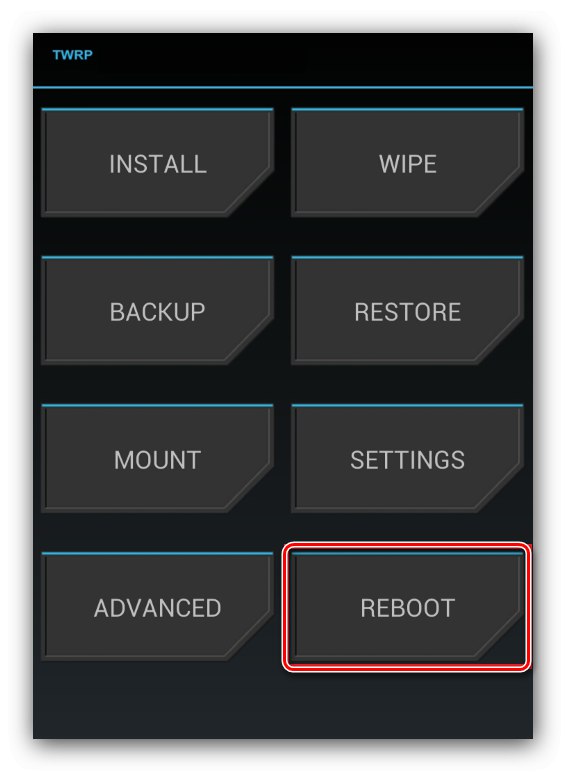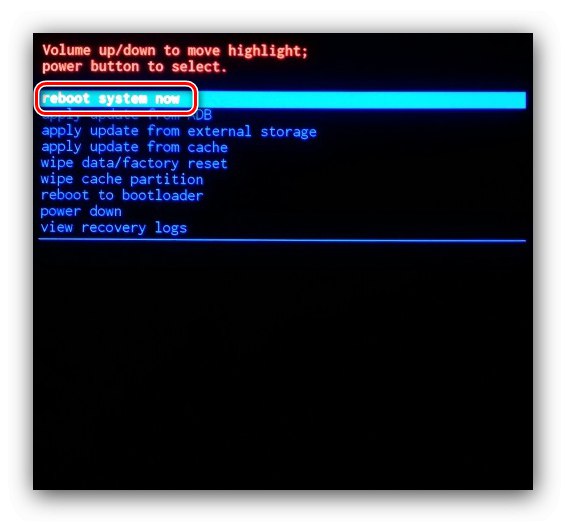Metóda 1: Vyhradené tlačidlo Reset
Niektoré zariadenia (najmä smartphony Sony z rokov 2015 - 2016) majú vyhradené tlačidlo resetovania. Môžete ho použiť nasledovne:
- Na tele prístroja vyhľadajte otvor, vedľa ktorého by mal byť nápis „Resetovať“... Ak žiadny nie je, ale zadný kryt je odnímateľný, jemne ho odcvaknite a hľadajte tam požadovaný predmet - zvyčajne je to vedľa priestoru pre batériu.
- Vezmite tenký predmet (kancelárska spinka, kľúč SIM alebo šijacia ihla) a jemne stlačte tlačidlo zapichnuté do otvoru.
- Telefón by sa mal reštartovať.
Túto metódu nemožno nazvať univerzálnou, ale je najpohodlnejšia a najefektívnejšia zo všetkých prezentovaných.
Metóda 2: Nástroj tretej strany
Ak cieľový telefón alebo tablet nie je zmrazený a nefunguje, najlepšou metódou je použiť jeden z reštartovacích programov tretích strán, ktoré môžete nainštalovať z Obchod Google Play.
Reštartovací program (root)
Zakorenené zariadenia eliminujú potrebu nástrojov na reštartovanie systému - riešenie od tretej strany bude stačiť. Ako príklad použijeme aplikáciu Reboot.
Stiahnite si Reboot z obchodu Google Play
- Spustite program a vydajte práva root.
- Klepnite na položku "Reštartovať".
- Kliknite „Áno, reštartovať teraz“.
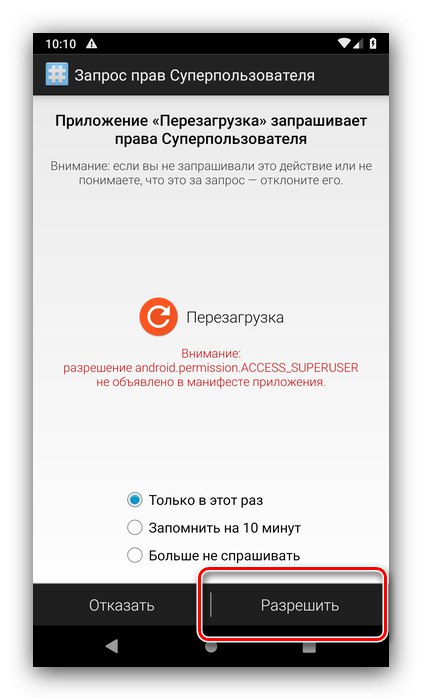
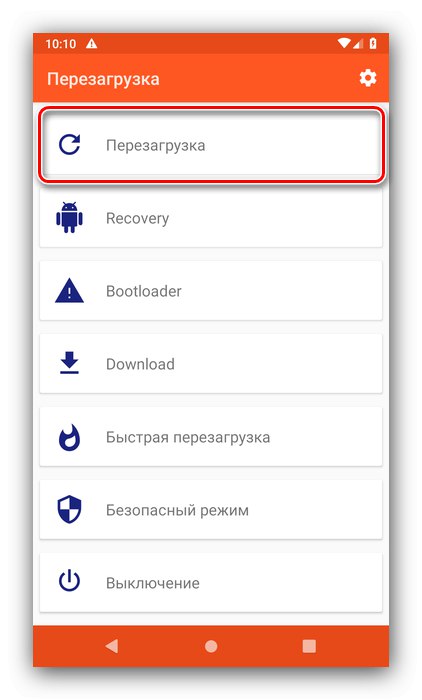
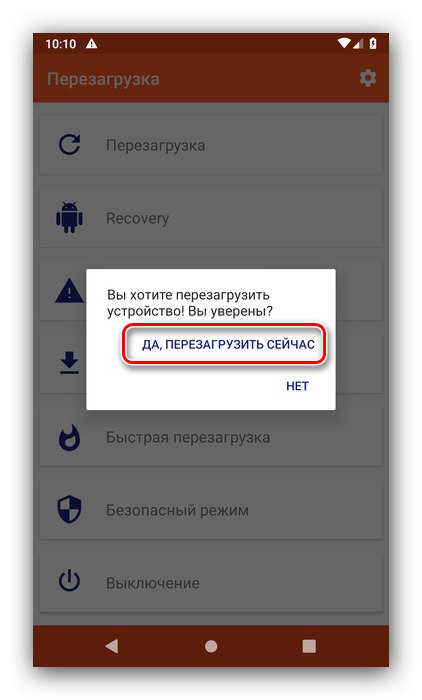
Zariadenie sa reštartuje.
Prispôsobovač tlačidla napájania
Pre zariadenia s nefunkčným tlačidlom blokovania môžete nainštalovať program, ktorý umožňuje „zavesiť“ funkcie tohto prvku na akýkoľvek iný - napríklad na ovládanie hlasitosti. To zvládne aplikácia s názvom „Tlačidlo napájania na tlačidlo hlasitosti“.
Stiahnite si tlačidlo napájania do tlačidla hlasitosti z obchodu Google Play
- Otvorte obslužný program a najskôr začiarknite túto možnosť „Topánka“.
- Potom klepnite na prvok „Enable / Disable Volume Power“.
- Keď je ikona vedľa tejto položky zvýraznená fialovou farbou, znamená to, že nástroj funguje - teraz tlačidlo napájania zvýši hlasitosť. Ak chcete zariadenie reštartovať, stlačte a podržte novo priradenú položku - zobrazí sa ponuka s položkou reštartu.
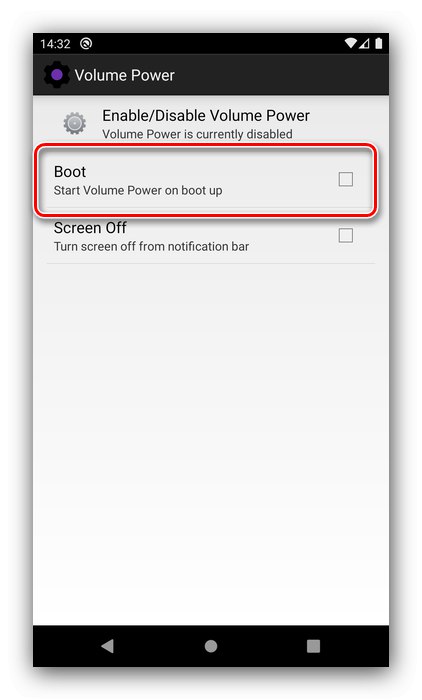
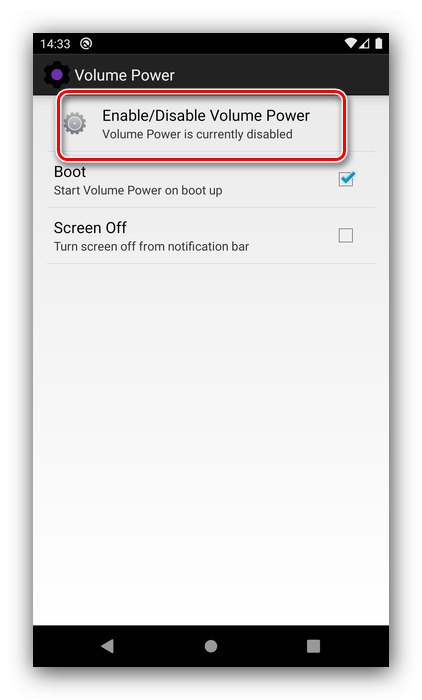
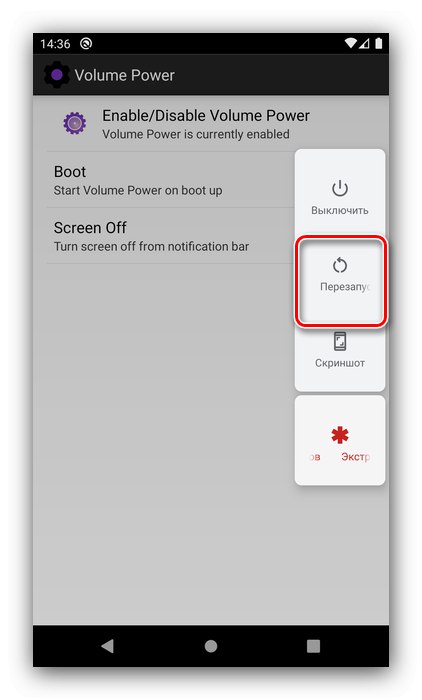
Softvér tretích strán nie je taký efektívny, ale môže pomôcť v situáciách, keď iné metódy nefungujú.
Metóda 3: Reštartujte zablokované zariadenie
Úloha sa stáva oveľa komplikovanejšou, ak je cieľové zariadenie zmrazené a nereaguje na akcie používateľa. V takejto situácii vyskúšajte nasledovné:
- Počkajte, kým smartfón nevybije batériu a nevypne sa sama, alebo odpojte batériu, ak to umožňuje dizajn.
- Vypnuté zariadenie pripojte k zdroju napájania. Po zobrazení indikácie nabíjania stlačte tlačidlo hlasitosti „Hore“ak to nepomôže - „Dole“.
- Malo by sa zobraziť menu obnovy. V prípade stohu vyberte položku pomocou klávesov hlasitosti „Reštartovať systém teraz“, potvrďte to a počkajte asi 30 sekúnd.
![Možnosť reštartu systému Android bez tlačidla pomocou obnovenia zásob]()
V prípade obnovy TWRP tretej strany stačí klepnúť na tlačidlo "Reštartovať" a potvrďte svoje činy.
- Počkajte, kým sa zariadenie naštartuje.